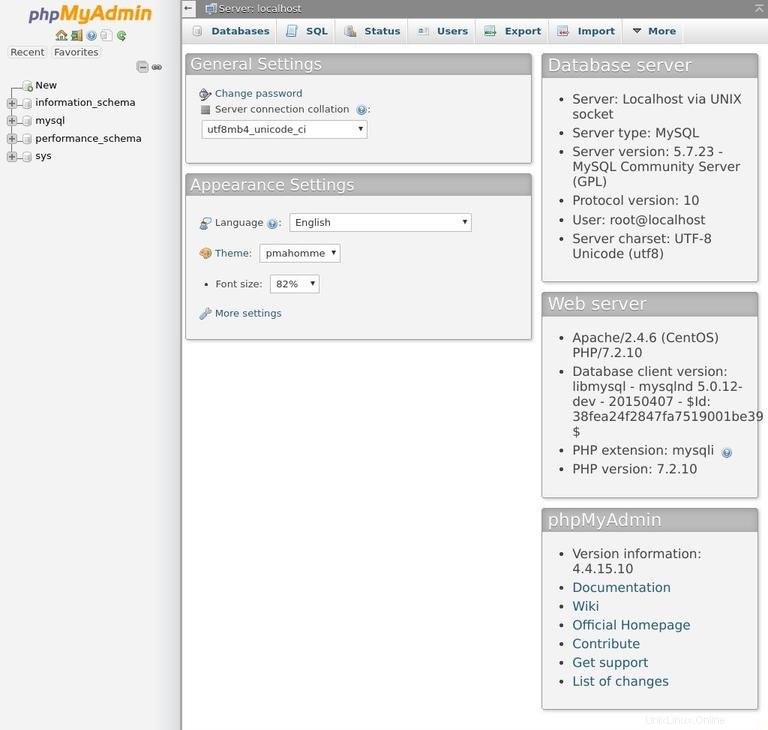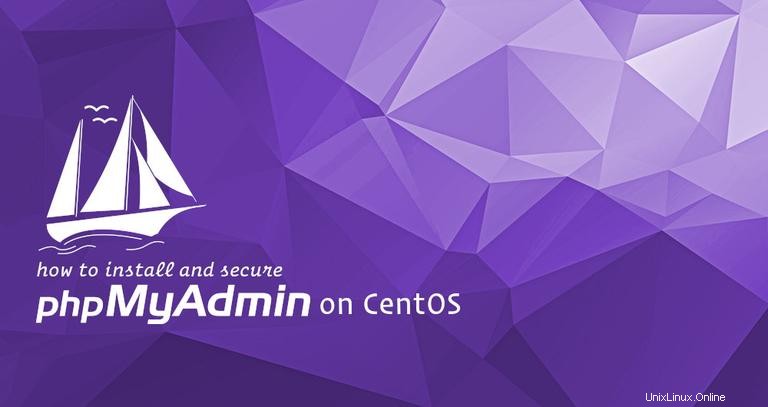
phpMyAdmin je open source nástroj založený na PHP pro správu serverů MySQL a MariaDB přes webové rozhraní.
phpMyAdmin vám umožňuje komunikovat s databázemi MySQL, spravovat uživatelské účty a oprávnění, spouštět příkazy SQL, importovat a exportovat data v různých formátech dat a mnoho dalšího.
V tomto tutoriálu si projdeme kroky nezbytné pro instalaci a zabezpečení phpMyAdmin s Apache na CentOS 7.
Předpoklady #
Než budete pokračovat v tomto kurzu, ujistěte se, že jste splnili následující předpoklady:
- LAMP (Linux, Apache, MySQL a PHP) nainstalovaná na vašem serveru CentOS.
- Přihlášeni jako uživatel s právy sudo.
I když to není nutné, doporučujeme přistupovat k instalaci phpMyAdmin přes HTTPS. Pokud na svých webech nemáte SSL, postupujte podle pokynů k zabezpečení Apache pomocí Let’s Encrypt na CentOS 7.
Instalace phpMyAdmin #
Chcete-li nainstalovat phpMyAdmin na systém CentOS 7, proveďte následující kroky:
-
phpMyAdmin není k dispozici v hlavních repozitářích CentOS 7. Chcete-li nainstalovat phpMyAdmin, musíme nejprve povolit úložiště EPEL:
sudo yum install epel-release -
Jakmile je úložiště EPEL povoleno, můžeme nainstalovat phpMyAdmin a všechny jeho závislosti pomocí následujícího příkazu:
sudo yum install phpmyadmin
Konfigurace a zabezpečení phpMyAdmin #
Konfigurační soubor Apache pro phpMyAdmin se vytvoří automaticky během instalace. Ve výchozím nastavení jsou všechna připojení kromě těch z localhost odepřena. Protože budeme k phpMyAdmin přistupovat ze vzdálených umístění, musíme upravit konfigurační soubor a specifikovat povolené IP adresy.
Otevřete konfigurační soubor phpMyAdmin Apache:
sudo nano /etc/httpd/conf.d/phpMyAdmin.conf
Změňte dva řádky s nápisem Require ip 127.0.0.1 s IP adresou vašeho domácího připojení. Pokud neznáte svou domácí IP adresu, otevřete ve webovém prohlížeči vyhledávání Google a zadejte what is my ip .
# Apache 2.4
<RequireAny>
Require ip 192.168.42.57
Require ip ::1
</RequireAny>Zavřete a uložte soubor.
Pokud chcete přistupovat k instalaci phpMyAdmin z libovolného umístění, přidejteRequire all granted před Require ip čára. Pro další vrstvu zabezpečení budeme adresář phpMyAdmin chránit heslem nastavením základního ověřování.
Začněte vytvořením nového ověřovacího souboru pomocí htpasswd nářadí. Uložíme .htpasswd soubor v /etc/phpMyAdmin adresář:
sudo htpasswd -c /etc/phpMyAdmin/.htpasswd admin
V tomto příkladu vytváříme uživatele s názvem admin . Můžete si vybrat libovolné uživatelské jméno.
Výše uvedený příkaz vás vyzve k zadání a potvrzení hesla uživatele.
New password:
Re-type new password:
Adding password for user admin
Pokud později budete potřebovat přidat další uživatele, použijte stejný příkaz bez -c příznak:
sudo htpasswd /etc/phpMyAdmin/.htpasswd admin2
Dalším krokem je nakonfigurovat Apache tak, aby chránil heslem adresář phpMyAdmin a použil .htpasswd soubor. Chcete-li tak učinit, otevřete phpMyAdmin.conf soubor, který byl automaticky vytvořen během instalace phpMyAdmin:
sudo nano /etc/httpd/conf.d/phpMyAdmin.confA vložte následující řádky zvýrazněné žlutě:
/etc/httpd/conf.d/phpMyAdmin.conf<Directory /usr/share/phpMyAdmin/>
AddDefaultCharset UTF-8
Options +FollowSymLinks +Multiviews +Indexes
AllowOverride None
AuthType basic
AuthName "Authentication Required"
AuthUserFile /etc/phpMyAdmin/.htpasswd
Require valid-user
<IfModule mod_authz_core.c>
...Uložte soubor a restartujte službu Apache, aby se změny projevily:
sudo systemctl restart httpd/phpmyadmin alias na něco jedinečnějšího a bezpečnějšího. Při přístupu k vašemu phpMyAdminu budete vyzváni k zadání přihlašovacích údajů uživatele, kterého jste dříve vytvořili:
https://your_domain_or_ip_address/phpmyadmin
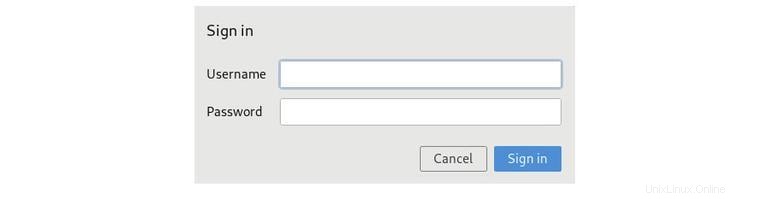
Po zadání základního ověření budete přesměrováni na přihlašovací stránku phpMyAdmin, kde musíte zadat přihlašovací údaje administrátora MySQL.
Přístup k phpMyAdmin #
Pro přístup k rozhraní phpMyAdmin otevřete svůj oblíbený prohlížeč a zadejte název domény vašeho serveru nebo veřejnou IP adresu a poté /phpmyadmin :
https://your_domain_or_ip_address/phpmyadmin
Zadejte přihlašovací údaje správce, které jste dříve vytvořili, a klikněte na Go .
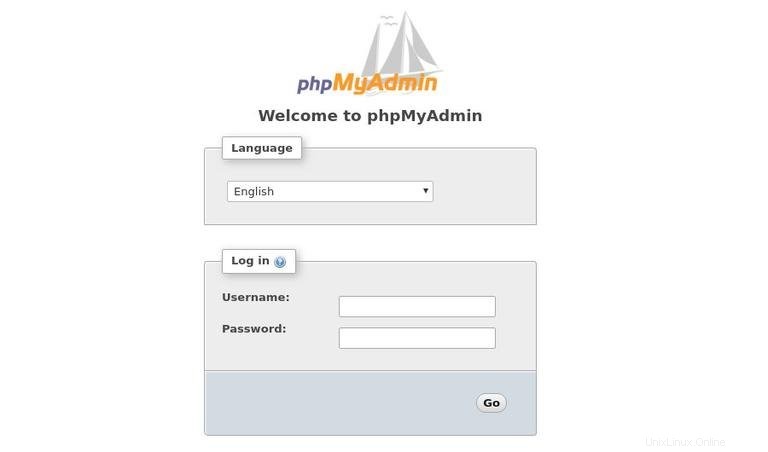
Jakmile se přihlásíte, uvidíte panel phpMyAdmin, který bude vypadat asi takto: